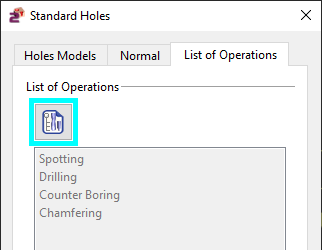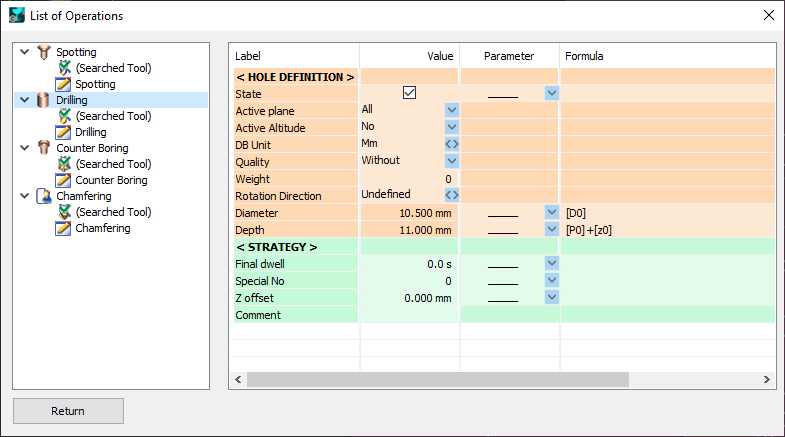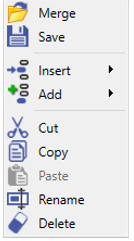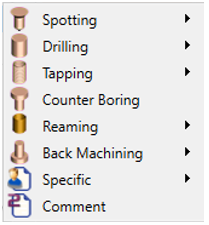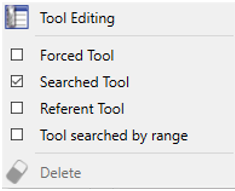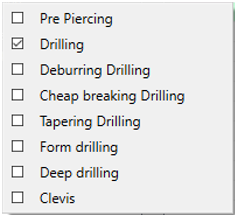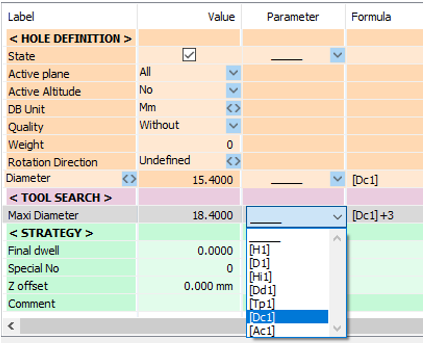工程表ウインドウ
|
工程の修正リストにアクセスするには、「工程表」タブのアイコンをクリックします。 工程表はツリー形式で表示され、右側にエディタが表示されます。 エディタでは、各工程のパラメータを管理できます。これらのパラメータは、次の3つのカテゴリに分類されます。 穴定義 , 工具検索 と 戦略 . グレー表示されているフィールドは情報のみを表示し、その他のフィールドは数式を定義することで変更できます。 |
|
|
ザ・ ステート 検証ボックスは、穴作成時の工程の使用/不使用を切り替えます(削除する必要はありません) 各ラベルについて、様々な可能性の中から選択できます。 小さな矢印 . 追加または削除されたサイクルは、オペレーションリストに自動的に保存されます。 |
|
|
コマンドにアクセスすると、メッセージが表示されます。「はい」を選択して既存のオペリストを削除すると、手動による変更はすべてリセットされ、GO2camによって生成されたデフォルトのオペリストが提供されます。 |
|
修正
このオペレーションリストは、ツリー上で右クリックすると多くの修正機能が利用できます:
-
オペレーションの追加または削除によってオペレーションリストを修正します
-
工具の検索モードを選択してください:強制、検索、または参照
-
サイクルの加工条件を変更する
-
技術パラメータの修正またはフィットコントロール
-
パラメータ値を定義する数式の作成
ツリーを右クリックすると、メニューを開くことができます :
|
操作 : |
|
インサート/追加> |
|
あなたは インサート または オペレーションの追加 あらゆる種類のオペレーション:各オペレーションにはいくつかの機能が提供されています。
|
||
|
ツール: |
|
|
|
工具編集 工具ページを開き、寸法パラメータを変更して新しい工具を作成できます。
検索モード あなたは4つの可能性があります:
|
||
|
戦略: |
||
|
各サイクルタイプには、いくつかの可能なストラテジーがあります。 ここでは、ドリリングに8つの機能を選択できます。 |
||
フォーミュラの作成
数式には参照パラメータが必要です。一部のパラメータには自動的に参照が与えられます。例えば、穴の直径はと呼ばれます Dc1.
|
工具検索の式を作成できます:パラメータフィールドをクリックし、選択します [Dc1] 、数式列に表示されます。クリックして フィールドと追加 +3 ;検索の最大直径は18.4 mm(15.4 mm + 3 mm)になります。
You can check the list of operators by clicking: 数式演算子 |
|